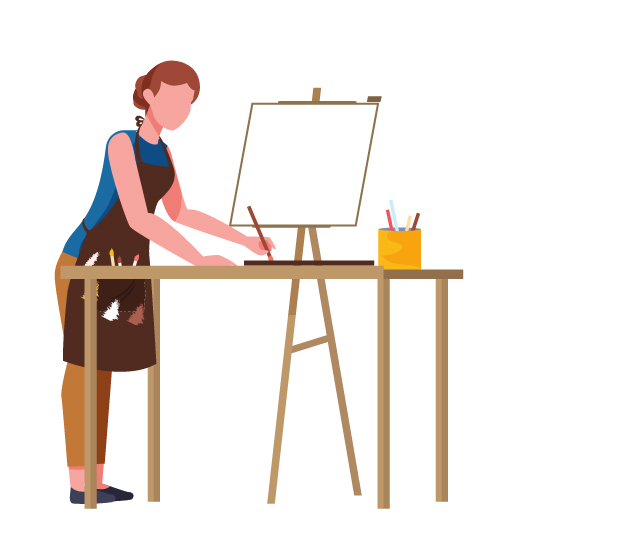Tayasuiを使って描いた2021年の年賀状用イラストのメイキングです。
Tayasuiの水彩の表現力は非常に高く、水彩がどうしても上手く描けない私にとっては神ソフトのひとつです。
ただし、編集機能が極めて弱く、Tayasuiで彩色した後はクリップスタジオペイントにデータを移行して追加修正や編集作業を行うようにしています。
完成画
こちらが完成した絵です。

以下作成プロセスを簡単にご紹介します。
赤べこメイキングプロセス
最初に赤べこを描きました。赤べこは、フリー写真サイトの「赤べこ」の写真を下描きにしました。
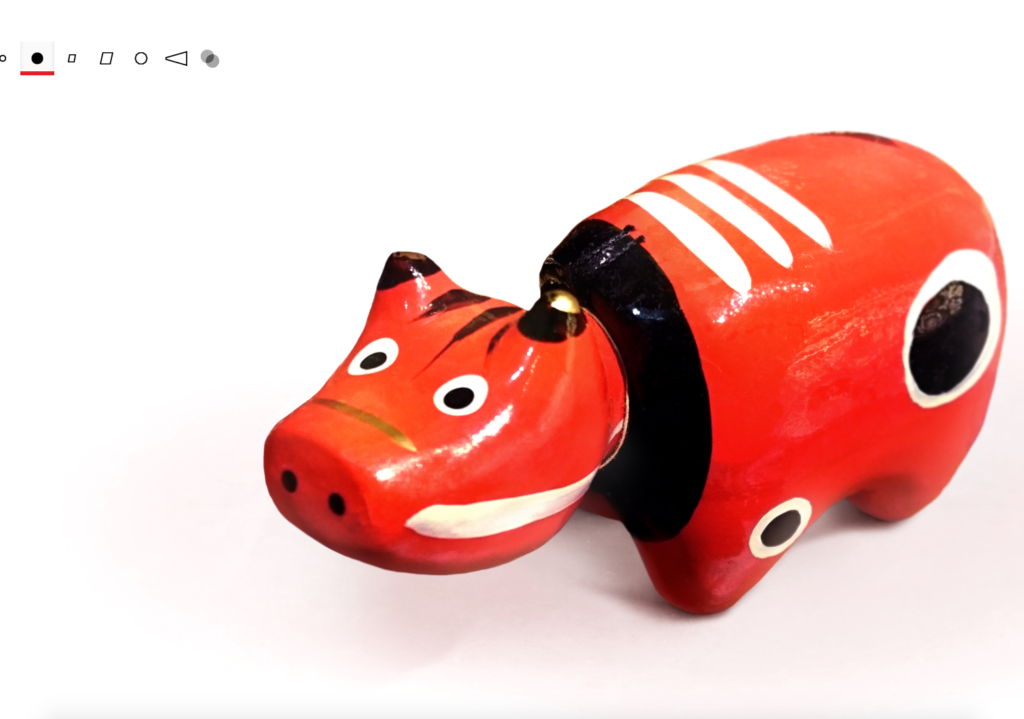
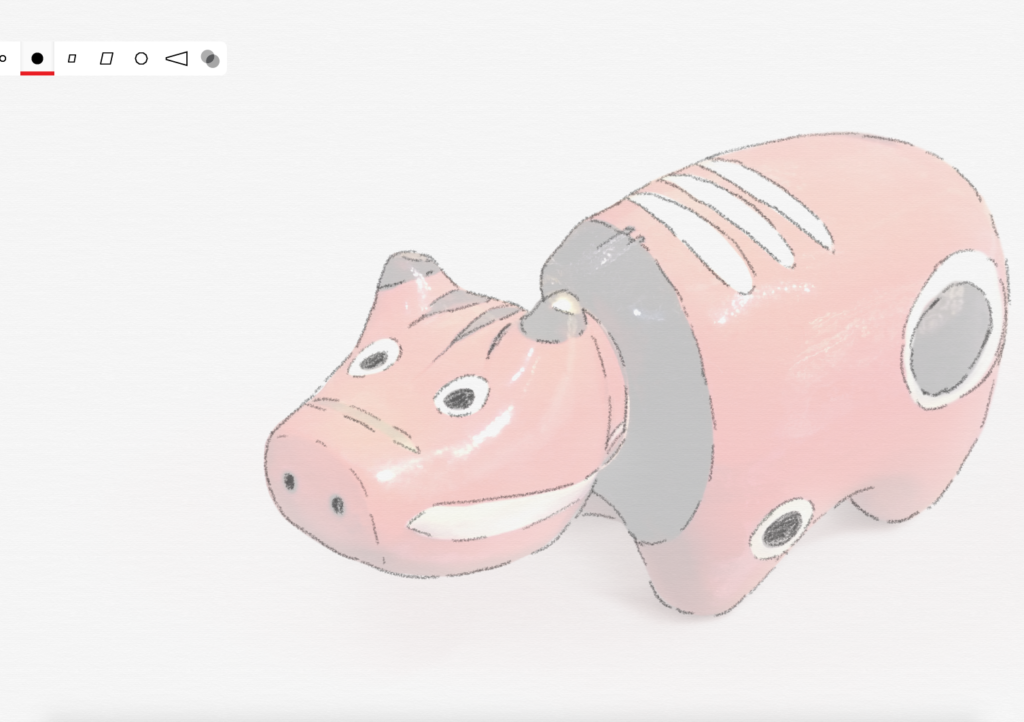
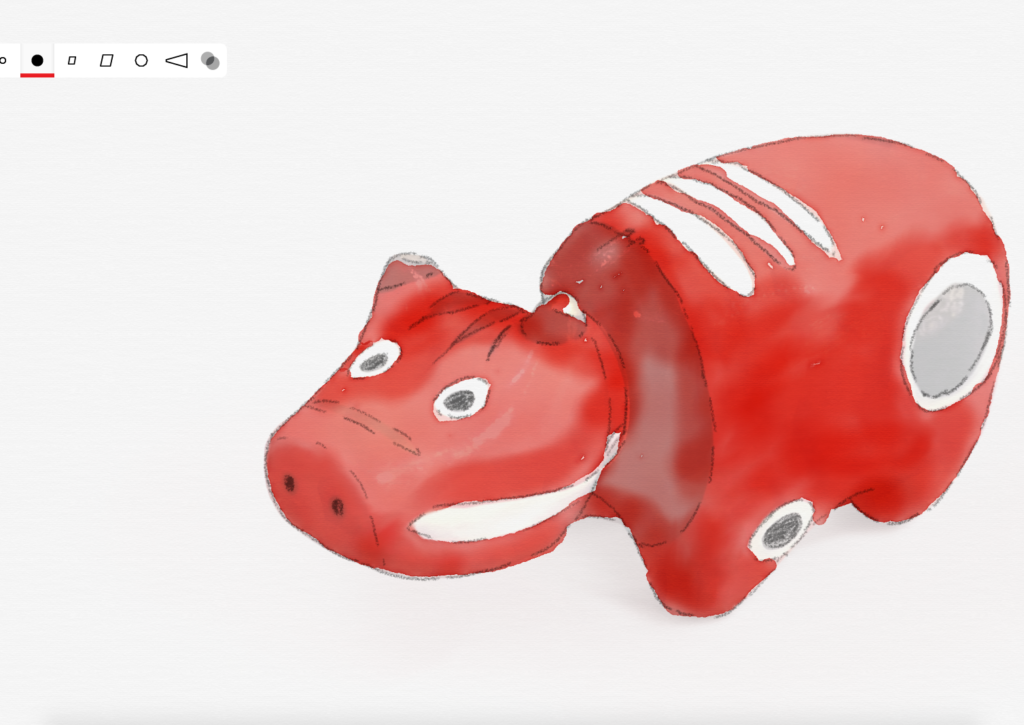
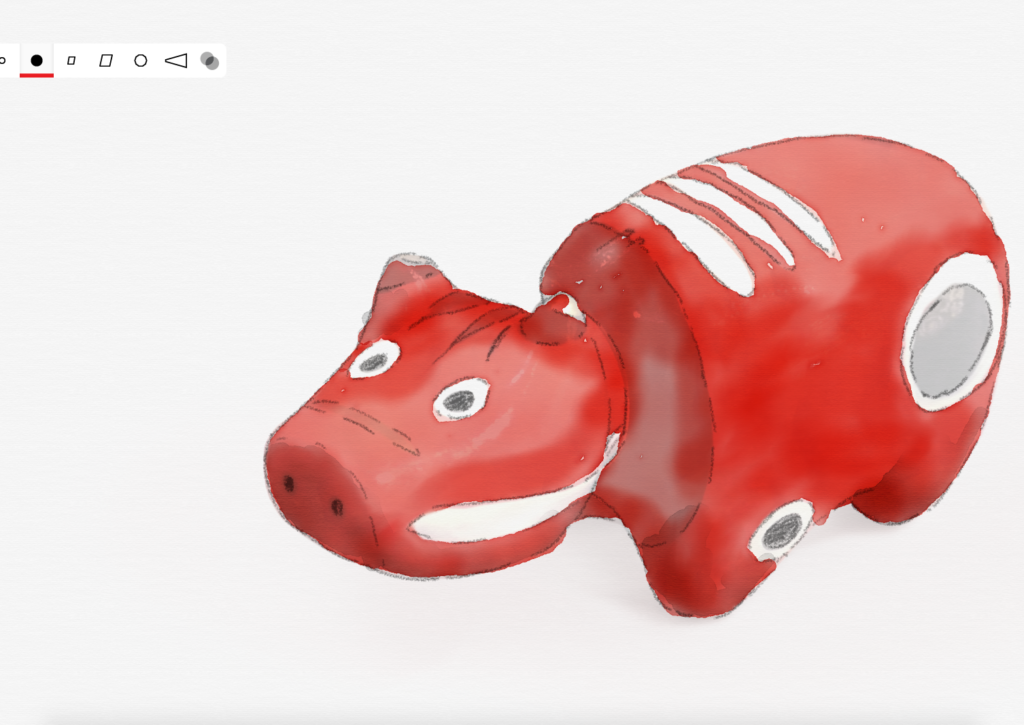
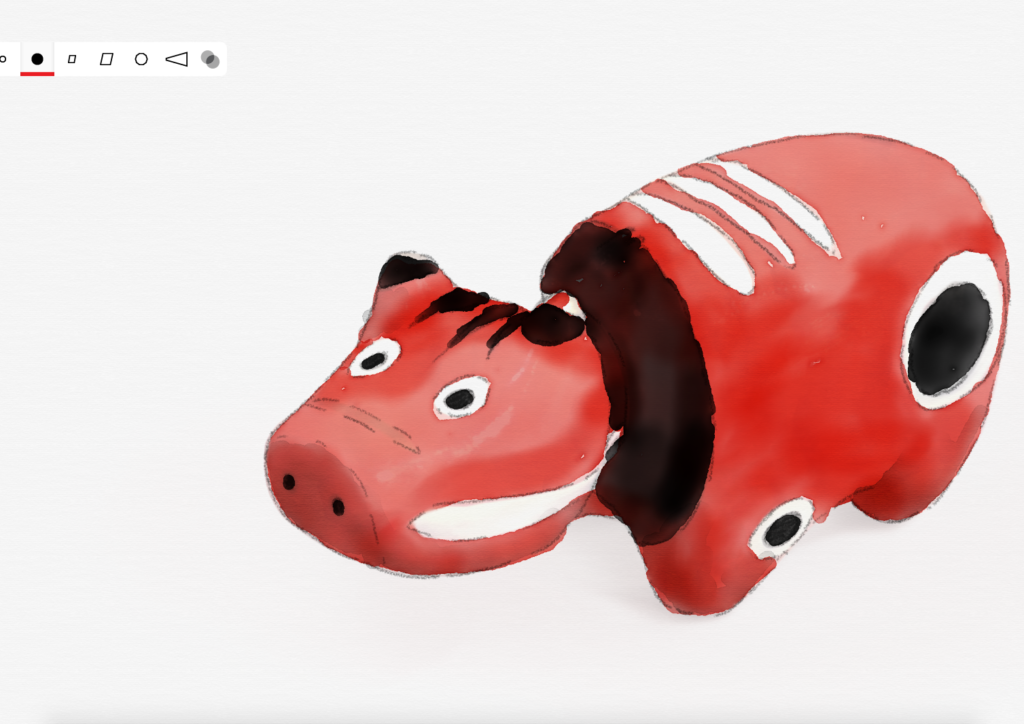
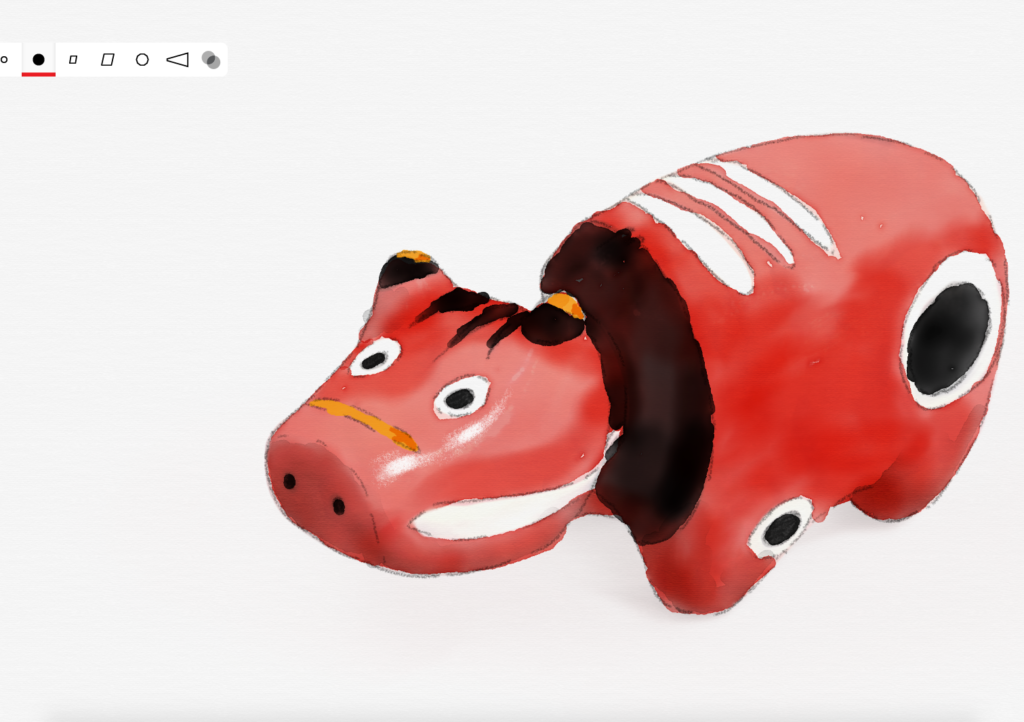
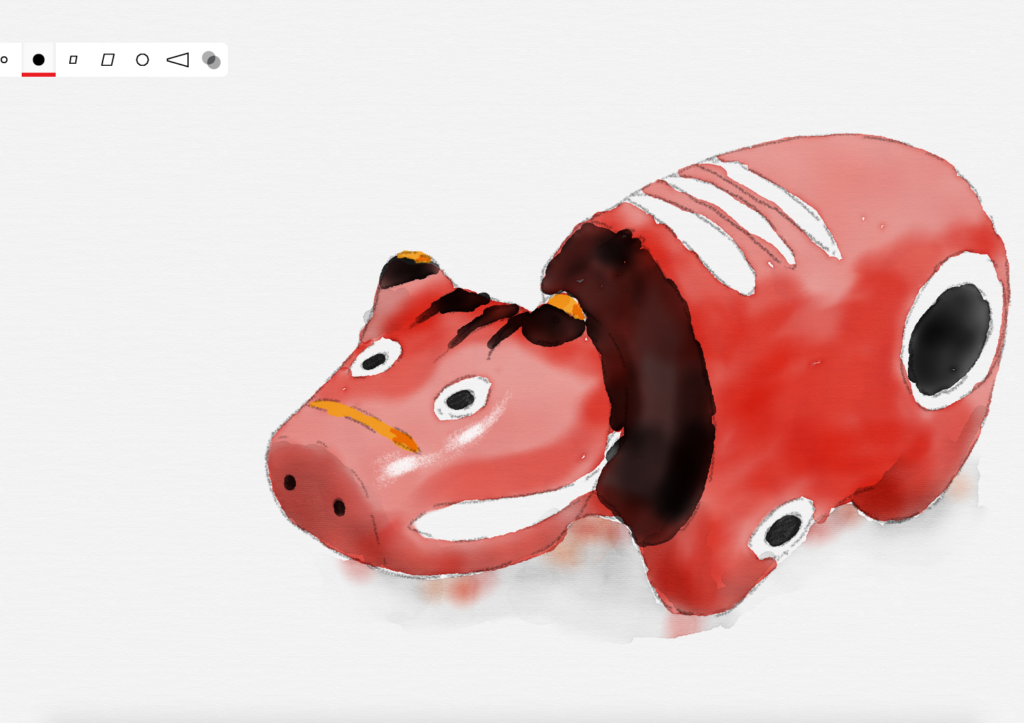
赤べこの作画は以上です。
お神酒と盃を追加
赤べこだけだと絵面が少々寂しいと思い、素材をいくつか追加することにしました。
パース合わせ
他の素材を配置する場合、素材それぞれのパースが一致しなくてはなりません。
すべての素材がリアルな素材として目の前にあり、同時に撮影できるなら問題はありません。今回、赤べこは写真素材を元に描いていますので、パース変更ができません。赤べこのパースに他の素材を合わせる工夫が必要になります。
そこで赤べこの原寸大パネルを作りました。写真のパースと他の素材のパースが一致し、自然に見えるよう、素材の位置やレイアウト、カメラの位置やアングルを調整しました。


お神酒の作画プロセス
撮影した写真を下描きにして、最初にお神酒を描いていきます。



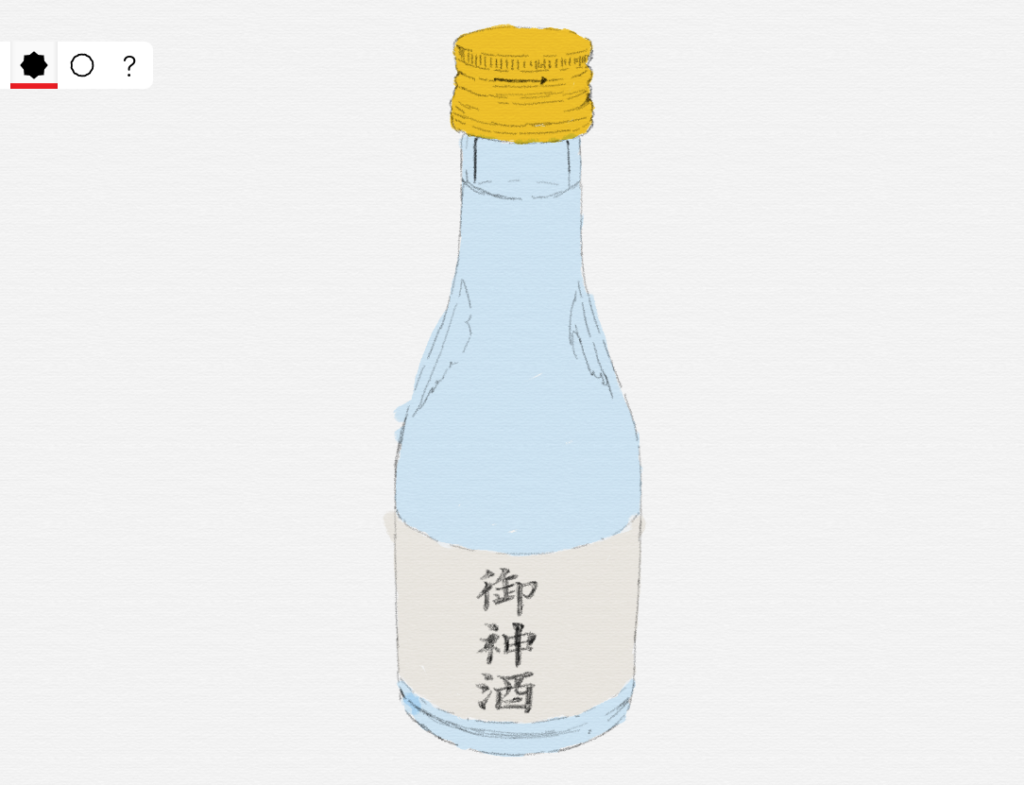
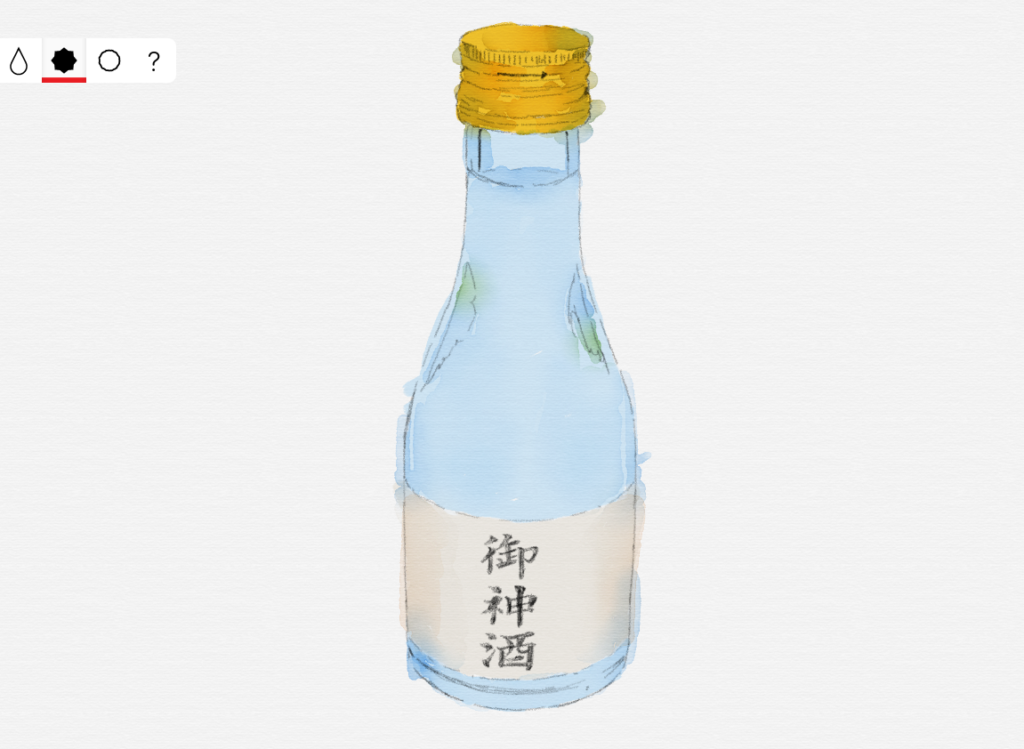
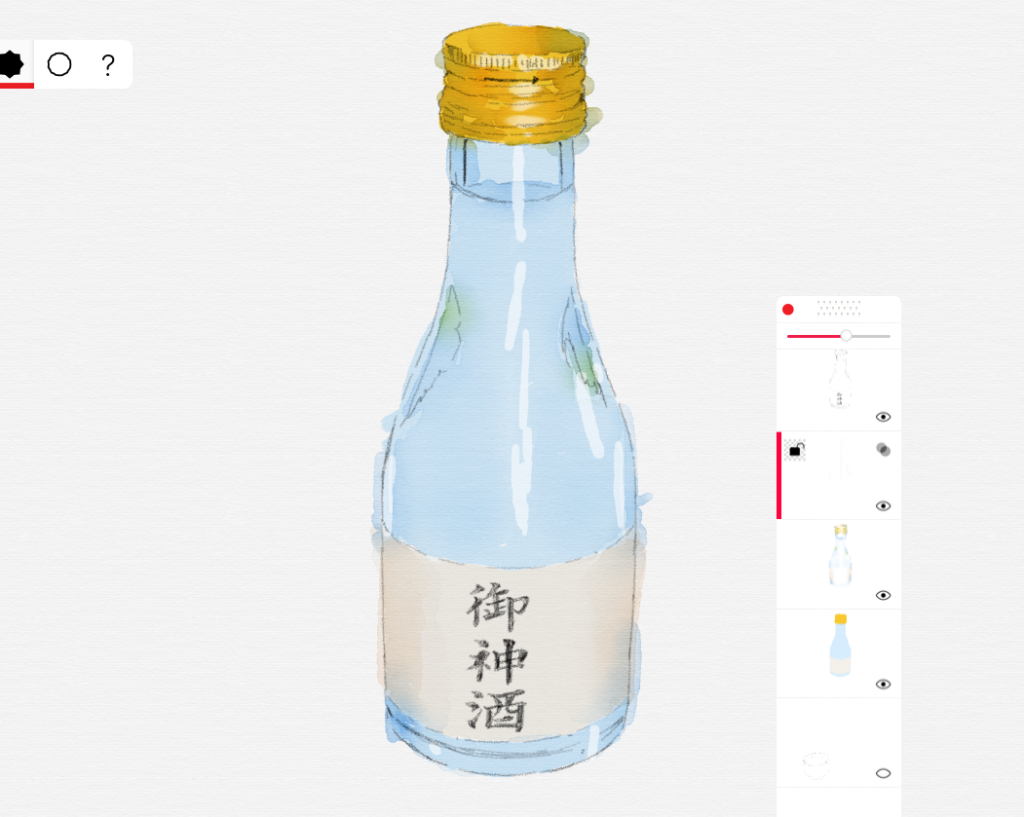
盃
盃も、お神酒同様のプロセスで作画を進めます。



Tayasuiでできた絵
Tayasuiでできるところまで描き込んだ状態です。

Tayasuiは、表現力が高い反面、編集機能は十分とは言えません。デジ絵なら必須とも思えるレイヤークリップや絵のリサイズなどの機能は一切ありません。
そこで、この絵のデータをフォトショップ形式で出力し、クリップスタジオペイントで読み込み追筆および調整を行います。
調整したい部分は次のような箇所です。
- 絵が重なっている部分が透けて見えるので、不透明処理
- 影がはみ出しているので、レイヤークリップ処理
- カメラレンズによる盃の歪みを補正
- お神酒の角度調整
- 色調整
- 床面への映り込みや影の追加
クリップスタジオペイントでの最終調整
クリップスタジオペイントを用いて、追筆、調整を施した絵です。
床面の影はクリップスタジオペイントの水彩ブラシで追筆しています。
クリップスタジオペイントの場合、水彩ブラシを使ったからといって必ずしも水彩っぽくはなるわけではありません。水彩らしさを意識して、Tayasuiの表現に似せて彩色しました。

個人用に描いたイラストですが、赤べこを除くお神酒と盃は、イラストACで公開すれば、多くの人に使ってもらえるかも知れません。そもそもこれを描いたきっかけは、このような水彩っぽい水彩がイラストACになかったからですが。(いかにもデジタル水彩っぽいのは結構あります)
当メイキングプロセスが作画のご参考になれば幸いです。
関連サイト
私が30年以上前に購入した水彩技法書のすべては絶版になっていてご紹介できません。デジタル水彩ではあるものの、作画に当たってはリアル水彩の技法書が参考になります。今回のような小物をモチーフにする場合はこの本が参考になりそうです。